|
<< Click to Display Table of Contents >> Gebruikersinstellingen |
  
|
|
<< Click to Display Table of Contents >> Gebruikersinstellingen |
  
|
Alvorens een medewerker toegang heeft tot Logicworks CRM zal voor hem/haar een nieuw gebruikersaccount aangemaakt moeten worden. Voor iedere Gebruiker kunnen naast de gebruikersgegevens en autorisatie ook initiële voorkeurinstellingen worden vastgelegd. Deze voorkeurinstellingen kunnen op een later tijdstip door de gebruiker worden gewijzigd, via de menuoptie Extra - Voorkeurinstellingen in het programmavenster.
![]() Ongeacht de aangeschaft versie kan een onbeperkt aantal gebruikers aangemaakt worden. Tijdens het aanmelden zal Logicworks CRM namelijk controleren of het maximum aantal gelijktijdig aangemelde gebruikers niet wordt overschreden.
Ongeacht de aangeschaft versie kan een onbeperkt aantal gebruikers aangemaakt worden. Tijdens het aanmelden zal Logicworks CRM namelijk controleren of het maximum aantal gelijktijdig aangemelde gebruikers niet wordt overschreden.
•Selecteer de menuoptie Beheer > Gebruikers
•Kies de optie [Nieuw] in het snelmenu of de werkbalk om een Gebruiker toe te voegen
•Selecteer de menuoptie Beheer > Gebruikers
•Selecteer de gebruiker waarvan u de gegevens wilt overnemen
•Kies in het snelmenu de optie [Dupliceren]
Acties
Vanuit het Gebruikers detailvenster kunnen via de menuoptie Acties de volgende standaard acties worden uitgevoerd:
Menuoptie |
Toelichting |
Instellingen kopieren |
Deze optie is niet beschikbaar als het detailvenster wordt geopend via Exta - Voorkeurinstellingen in het programmavenster. Hiermee kan de beheerder op eenvoudige wijze de schermlayout en autorisaties van een andere bestaande Gebruiker kopiëren naar de huidige Gebruiker. Voor zowel de layout als de autorisatie kunnen verschillende Gebruikers worden geselecteerd. |
Geluidsfragment afspelen
|
Als een Gebruiker een geselecteerd herinneringssignaal wil uitproberen, dan kan deze menuoptie activeren. |
Naam*
Voer de volledige naam van de Gebruiker in, bijvoorbeeld Hans de Groot.
Status
In veel gevallen zal het niet mogelijk zijn een bestaande gebruiker te verwijderen uit Logicworks CRM. Er bestaan waarschijnlijk referenties naar deze specifieke gebruiker in de database. Als een gebruiker namelijk een record aanmaakt of wijzigt, dan wordt dit geregistreerd bij het record. Is de Audit Trail actief, dan zal iedere wijziging, inclusief gebruikers ID, worden bewaard in het logboek. U kunt in dit geval de gebruiker deactiveren door de status op 'Inactief' te zetten. Het is voor deze gebruiker nu niet meer mogelijk in te loggen in Logicworks CRM.
Loginnaam*
De loginnaam wordt tijdens het opstarten van Logicworks CRM bepaald op grond van de Windows gebruikersnaam. Het is dan ook aan te bevelen deze naam als loginnaam op te geven, zodat de gebruiker deze niet steeds hoeft in te voeren.
Toegangscode
Een toegangscode is optioneel. Let op dat de toegangscode case-sensitive is, wat betekent dat bij de invoer wordt gelet op het gebruik van hoofd- en kleine letters.
Autologin
Het activeren van deze optie voorkomt dat de gebruiker zich bij het opstarten van Logicworks via het inlogvenster moet aanmelden. Bij gebruik van deze parameter wordt de Windows gebruikersnaam van de actieve Windows sessie als inlognaam gehanteerd en start Logicworks CRM direct op. Deze optie werkt alleen als slechts 1 administratie is gekoppeld aan Logicworks CRM, aangezien andere administraties anders niet meer benaderbaar zijn.
Telefoon
Het telefoonnummer waarop de Gebruiker intern te bereiken is.
Manager
Voer hier de Manager van de gebruiker in. Bij het samenstellen van een lijstweergave met de Query Builder kan deze informatie worden toegepast als filter met de variabele {user.delegates}.
Werkmaatschappij
Voer de Werkmaatschappij in waarvan de gebruiker deel uitmaakt.
Contactpersoon
Een gebruiker kan aan een Contactpersoon worden gekoppeld. Dit maakt het mogelijk om aanvullende gegevens, zoals persoonlijke- en adresgegevens, van deze Gebruiker te beheren.
Werkweek
Wordt gebruik gemaakt van de optie Urenregistratie in Logicworks CRM, dan is het verstandig het aantal werkuren per week hier op te geven. Zowel de gebruiker als manager kunnen zo op de Uren weekstaat direct zien of alle uren zijn gedeclareerd.
Werkdag
Geef de tijdstippen aan waarop de Gebruiker zijn werkdag begint en eindigt. In de Dag Agenda worden de werktijden met een afwijkende kleur weergegeven.
E-mail systeem*
Voor iedere afzonderlijke gebruiker kan opgegeven worden hoe zijn/haar e-mailberichten moeten worden verzonden. Hierbij kan worden gekozen tussen 'Microsoft Outlook', 'Microsoft Exchange Server', 'SMTP-server' of 'Office 365'.
Wordt gekozen voor Microsoft Outlook, dan worden alle uitgaande e-mailberichten van deze gebruiker via Outlook verzonden. Voorwaarde is wel dat Microsoft Outlook is geïnstalleerd op het werkstation van de gebruiker. Wordt gebruik gemaakt van de Microsoft Exchange Server, dan is het mogelijk mailberichten zonder tussenkomst van Outlook door de Exchange Server te laten versturen. Hiervoor is het wel noodzakelijk dat op het systeem vanwaar het mailbericht wordt verzonden een MAPI Client is geinstalleerd. Bij het gebruik van een SMTP-server zal Logicworks CRM alle uitgaande e-mailberichten direct naar de SMTP-server verzenden.
![]() De optie Office 365 is toegevoegd in versie 8.0 en maakt gebruik van de Microsoft Graph API om verbinding te maken met Outlook 365. Om van deze optie gebruikt te maken dient de Logicworks CRM DLL geinstalleerd te worden.
De optie Office 365 is toegevoegd in versie 8.0 en maakt gebruik van de Microsoft Graph API om verbinding te maken met Outlook 365. Om van deze optie gebruikt te maken dient de Logicworks CRM DLL geinstalleerd te worden.
E-mailadres
Voer het e-mailadres in, dat moet worden gebruikt als afzender van een e-mailbericht.
E-mail sjabloon
Om een zo eenduidig mogelijke uitstraling naar buiten te hebben qua vormgeving en layout van de e-mailberichten kan een standaard sjabloon worden ontwikkeld. Door dit sjabloon als standaard e-mailsjabloon aan te merken zal ieder nieuw e-mailbericht van deze gebruiker worden geopend met dit sjabloon. Het is mogelijk in het E-mailsjabloon gebruik te maken van Samenvoegvelden. Deze zullen - voor zover mogelijk - worden ingevuld tijdens het inlezen van het sjabloon.
Berichtlettertype
Als de Gebruiker een nieuw leeg e-mailbericht aanmaakt in Logicworks CRM, dan wordt initieel dit lettertype gebruikt. Als een standaard sjabloon wordt toegepast, dan wordt het daarin gehanteerde lettertype gebruikt.
Verwijder geïmporteerde items
Het is mogelijk geïmporteerde e-mailberichten te laten verwijderen uit de Outlook map 'Postvak IN' als deze via de menuoptie Mijn Werkplek > Microsoft Outlook zijn geimporteerd in Logicworks CRM. De berichten worden hierbij niet direct verwijderd, maar verplaatst naar de folder 'Verwijderde items' in Microsoft Outlook. Als onder de map 'Postvak IN' de map 'Ingelezen in CRM' of 'Imported in CRM' bestaat, dan wordt het geïmporteerde mailbericht naar deze folder verplaatst.
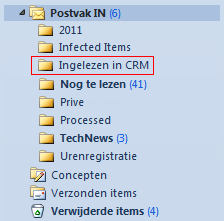
Outlook account
Worden mailberichten verstuurd met Microsoft Outlook, dan kan hier het gewenste Outlook e-mailaccount opgegeven worden. Als hier geen waarde wordt ingevuld, dan zal Logicworks CRM de mailberichten via het standaard Outlook e-mailaccount verzenden.
Exchange Server, Mailbox, Wachtwoord
In veel gevallen zal Microsoft Outlook met een beveiligings popup komen als Logicworks CRM een verbinding probeert te maken met de Exchange Server. Wanneer u de hier weergegeven Exchange Server en Mailbox overneemt in de voorkeurinstellingen, dan zal Logicworks CRM deze informatie gebruiken om verbinding te maken met deze specifieke Exchange Server Mailbox. Het popup-venster zal nu niet meer worden getoond.
SMTP Server
Geef de naam van de SMTP-server op. Ook als Microsoft Outlook wordt gekozen als standaard e-mail systeem, kan het nuttig zijn toch de SMTP-server gegevens in te voeren. Tijdens het samenvoegen naar e-mail wordt een gebruiker namelijk de mogelijkheid geboden e-mailberichten via de SMTP-server te versturen. Worden de SMTP gegevens niet ingevuld, dan heeft de gebruiker deze optie niet.
SMTP Poort
Bij het verzenden van mailberichten via de SMTP Server wordt standaard poort '25' gebruikt. Sommige providers hanteren echter een afwijkend poort nummer.
SMTP Authenticatie, Gebruikersnaam, Wachtwoord
Het is mogelijk om bij de verzending van mailberichten SMTP authenticatie te activeren. Dit kan noodzakelijk zijn als gebruik gemaakt wordt van externe mail servers waar een afzender zich dient aan te melden om e-mailbericht te kunnen versturen. Naast het aanvinken van deze optie dient de gebruiker zijn naam en wachtwoord op te geven.
SSL
Bij veel SMTP Servers dient SSL te worden gebruikt om email te verzenden. In dat geval zal ook een andere SMTP Poort moeten worden gebruikt, veelal is dit poort 587. Om deze optie te kunnen gebruiken moet de Logicworks CRM DLL worden geinstalleerd.
Het is mogelijk vanuit Logicworks CRM e-mail via de SMTP-server ( smtp.gmail.com ) van Gmail te verzenden. Omdat Gmail SSL gebruikt zal waarschijnlijk poort-nummer '465' opgegeven moeten worden in plaats van de standaard poort '25'. Ook is het noodzakelijk om SMTP-authenticatie in te schakelen en de Gmail inloggegevens op te geven.
Startpagina*
Hier kan worden geselecteerd welk scherm moet worden getoond als de gebruiker Logicworks CRM start. De keuzelijst toont alle mogelijke opstartschermen. Logicworks CRM zal echter bij het opslaan van de gebruikerinstellingen controleren of de gebruiker wel toegang heeft tot deze optie.
Kleurencombinatie
Hier kan de gebruiker aangeven welke Office versie en kleurencombinatie hij wil toepassen bij het werken met Logicworks CRM. De volgende kleurcombinaties zijn mogelijk:
•Office 2003 Blauw, Zilver, Olijfgroen
•Office 2007 Blauw, Zilver
Lettertype*
Voer het standaard lettertype in dat moet worden gebruikt tijdens het werken met Logicworks CRM.
Datumformaat*
Selecteer het gewenste datumformaat.
Gridregels*
Het aantal gridregels dat per scherm getoond moet worden zal vaak afhangen van de monitorresolutie, het gebruik van Normale/Grootte letters en gekozen lettertype. Een aantal regels van 25-35 is vaak het meest leesbaar.
Even regels (kleur)
Voer de kleur in welke de even regels in de grid-vensters moet krijgen.
Oneven regels (kleur)
Voer de kleur in welke de oneven regels in de grid-vensters moet krijgen.
Lijnen
Activeer deze opties als de regels in een grid moeten worden gescheiden door een horizontale en/of verticale lijn.
Standaardprinter
Tijdens het afdrukken van rapportages zal Logicworks CRM altijd de standaard printer voorstellen om op af te drukken.
Default herinnering
Als een herinnering wordt getoond, dan heeft de gebruiker de optie om de herinnering enige tijd uit te stellen. Hij kan er bijvoorbeeld voor kiezen over 5 minuten nogmaals te worden herinnerd, omdat hij nog een aantal zaken wil afhandelen. Op grond van deze instelling zal Logicworks CRM al een voorstel doen om de herinnering over de x minuten nogmaals te tonen. Deze instelling wordt ook toegepast als de gebruiker in een activiteit of afspraak een herinnering wil activeren. Staat de instelling op 5 minuten, dan zal worden voorgesteld om de gebruiker 5 minuten voor de starttijd van de activiteiten aan de activiteit te herinneren.
Herinneringssignaal
Als een gebruiker een herinnering heeft geactiveerd voor een bepaalde afspraak of activiteit, dan zal een popup-venster worden getoond op het gewenste tijdstip. Wil de gebruiker in dat geval ook een geluidssignaal horen, dan kan hier het gewenste WAV-bestand worden opgegeven.
Helpfile
Door diverse Microsoft beveiligingspatches kunnen gebruikers een helpfile niet meer openen vanaf een netwerklocatie. In dat geval kan de gebruiker hier een bestaande lokale map opgeven van waaruit de helpfile kan worden geopend. Zodra een gebruiker de Help activeert zal de helpfile lokaal worden geopend. Zonodig zal Logicworks CRM eerst de meest actuele helpfile van de fileserver naar de lokale harde schijf kopieren. Wordt dit veld leeggelaten en de helpfile blijkt zich toch op een netwerklocatie te bevinden, dan zal de helpfile eerst worden gekopieerd naar de map Mijn Documenten.
Het is tevens mogelijk hier een van de onderstaande links in te voeren voor de online help van Logicworks CRM. Nadeel van de online help is dat de contextgevoelige helpfunctie niet beschikbaar is.
- Nederlands: http://www.logicworks.nl/lwcrmhelp/nl/index.html
- Engels: http://www.logicworks.nl/lwcrmhelp/en/lwcrm.html
Uurtarief
Hier kan het standaard uurtarief van de gebruiker worden ingevoerd.
Decimaaltaken Excel
Door conflicten in de taalinstelling in Windows kan het voorkomen dat de punt '.' niet als decimaalteken kan worden gebruikt bij een Excel-export. Wijzig in dat geval de punt '.' in een komma ','.
Herinnering toegewezen taken
Om te voorkomen dat een gebruiker om de paar minuten zijn Startpagina moet controleren op nieuwe toegewezen taken kan een herinnering worden geactiveerd. In dat geval controleert Logicworks CRM iedere 2 minuten of er nieuwe taken zijn toegewezen. In dat geval wordt een popup geactiveerd met de mededeling dat er nieuwe toegewezen taken zijn.
Printerdialoog tonen bij samenvoegen
Voor de meeste gebruikers zal het bij het samenvoegen voldoende zijn om de gewenste printer te selecteren. Voor sommige gebruikers zal het echter wenselijk zijn de printerlade te kunnen selecteren. Deze gebruikers kunnen aangeven dat het Word printerdialoog getoond wordt bij het samenvoegen.
Autostart Activiteitentimer
Wanneer deze optie wordt geactiveerd zal de Timer-functie automatisch worden gestart bij het openen van een Telefoongesprek of Activiteiten-venster.
![]() Er moet minimaal 1 Logicworks CRM adrestype zijn gekoppeld met een Outlook adres.
Er moet minimaal 1 Logicworks CRM adrestype zijn gekoppeld met een Outlook adres.
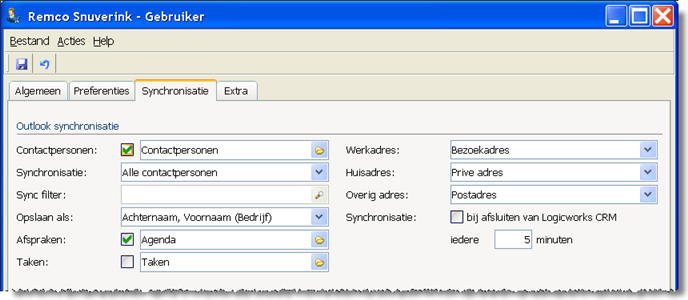
Contactpersonen (Folder)
Geef met de optieknop aan of de Contactpersonen gesynchroniseerd moeten worden. Selecteer vervolgens het Exchange/Outlook Mailbox en de submap waarmee de synchronisatie van Contactpersonen moet plaatsvinden.
•Privé items synchroniseren.
De als privé aangemerkte Contactpersonen worden alleen gesynchroniseerd als deze optie is ingeschakeld.
•Adressen overnemen naar nieuw Bedrijf.
Als een nieuwe Contactpersoon en Bedrijf wordt aangemaakt in Logicworks CRM, dan wordt het adres van de Contactpersoon ook overgenomen naar het Bedrijf als deze optie is ingeschakeld.
Synchronisatiebereik
De gebruiker kan hier een kiezen voor het synchroniseren van:
•Alle contactpersonen
Als deze optie is geselecteerd, dan worden alle contactpersonen in de database gesynchroniseerd met de opgegeven Microsoft Outlook Contactpersoon box.
•Mijn contactpersonen
Hiermee worden alleen contactpersoon gegevens waarvan de gebruiker eigenaar is of welke tot een Bedrijf behoren waarvan de gebruiker eigenaar is gesynchroniseerd met Microsoft Outlook
•Selectiefilter.
Bij deze optie kan de gebruiker zelf een selectiefilter samenstellen dat zal worden gebruikt om te bepalen welke contactpersonen gesynchroniseerd moeten worden met Microsoft Outlook.
Afspraken (Folder)
Geef aan of Afspraken gesynchroniseerd moeten worden. Selecteer vervolgens het Exchange/Outlook gegevensbestand en de map waarmee de synchronisatie van afspraken moet plaatsvinden. Bij het synchroniseren van afspraken zijn de volgende opties mogelijk:
•Privé items synchroniseren.
De als privé aangemerkte afspraken worden alleen gesynchroniseerd als deze optie is ingeschakeld.
•Herinneringen synchroniseren.
Wilt u voorkomen dat zowel Outlook als Logicworks CRM herinnerings-meldingen genereren schakel deze optie dan uit.
Taken (Folder)
Geef aan of Taken gesynchroniseerd moeten worden. Selecteer vervolgens het Exchange/Outlook gegevensbestand en de map waarmee de synchronisatie van taken moet plaatsvinden. Bij het synchroniseren van taken zijn de volgende opties mogelijk:
•Privé items synchroniseren.
De als privé aangemerkte taken worden alleen gesynchroniseerd als deze optie is ingeschakeld.
•Herinneringen synchroniseren.
Wilt u voorkomen dat zowel Outlook als Logicworks CRM herinnerings-meldingen genereren schakel deze optie dan uit.
Werkadres
Geef het Logicworks CRM adrestype op dat moet worden gebruikt bij het synchroniseren van het Outlook Werkadres.
Huisadres
Geef het Logicworks CRM adrestype op dat moet worden gebruikt bij het synchroniseren van het Outlook Huisadres.
Overig adres
Geef het Logicworks CRM adrestype op dat moet worden gebruikt bij het synchroniseren van het Outlook Ander adres.
Synchroniseren bij afsluiten van Logicworks CRM
Als deze optie wordt geactiveerd, dan wordt gesynchroniseerd met Microsoft Outlook bij het afsluiten van Logicworks CRM.
Automatisch synchroniseren
Het is ook mogelijk Logicworks CRM iedere (x) minuten te laten synchroniseren met Microsoft Outlook. Standaard zal deze synchronisatie automatisch worden geactiveerd vanuit Logicworks CRM, zodat het het wel noodzakelijk is dat Logicworks CRM actief is en de gebruiker is ingelogd. Wordt gebruik gemaakt van Microsoft Exchange Server, dan is het ook mogelijk de synchronisatie door de Logicworks CRM Jobserver uit te laten voeren. In dat geval zal de synchronisatie altijd plaatsvinden, ongeacht of de gebruiker is ingelogd.
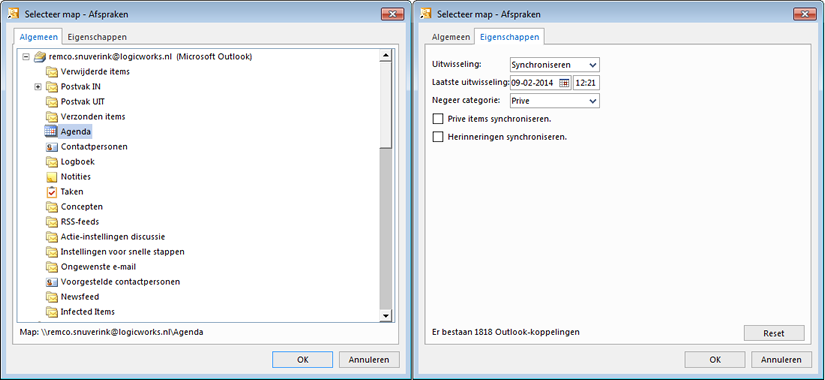
Uitwisseling
•Synchroniseren
Hierbij worden de gegevens in beide systemen met elkaar gesynchroniseerd. Het item dat het laatst is gewijzigd zal worden gebruikt om de gegevens in beide systemen te synchroniseren.
•Importeren
Outlook wijzigingen zullen worden geimporteerd in Logicworks CRM, maar wijzigingen in Logicworks CRM worden niet bijgewerkt in Microsoft Outlook. Deze optie kan van pas komen bij het implementeren van Logicworks CRM. De Outlook-gegevens kunnen hiermee eenmalig worden ingelezen in Logicworks CRM.
•Exporteren
Logicworks CRM wijzigingen worden bijgewerkt in Microsoft Outlook, maar wijzigingen in Outlook worden niet bijgewerkt in Logicworks CRM.
Laatste uitwisseling
Het veld laatste uitwisseling toont de datum/tijd waarop de gegevens voor het laatst zijn gesynchroniseerd. Het is mogelijk deze datum handmatig aan te passen. Dit kan bijvoorbeeld van pas komen als een gebruiker afspraken wil importeren, maar alleen na een bepaalde datum. Normaal gesproken wordt sterk afgeraden een bestaande datum aan te passen.
Negeer categorie
Het is mogelijk om in Outlook nieuwe categorieen te definieren en deze aan een Outlook-item (Contactpersoon, Agenda, Taak) te koppelen. Bij de eigenschappen van de gegevensuitwisseling in Logicworks CRM kan vervolgens worden aangegeven dat bepaalde items - welke aan een bepaalde categorie zijn gekoppeld - moeten worden genegeerd bij de synchronisatie.
[Reset]
Met de knop [Reset] is het mogelijk de Outlook koppelings-informatie te verwijderen. Gebruik deze optie echter alleen als u de synchronisatie met een nieuwe lege Outlook folder wilt beginnen.
De onderstaande schermafdruk geeft een voorbeeld van een Autorisatie-instelling. Hierin is voor de Gebruiker Paul Smit een aantal autorisaties ingesteld. De gemarkeerd zwarte vierkantjes geven aan dat een Gebruiker geautoriseerd is voor de specifieke handeling met het object. Een open vierkantje geeft aan dat de Gebruiker geen autorisatie heeft voor deze specifieke handeling.
Een open grijs vierkante betekent dat een Gebruiker niet kan worden geautoriseerd voor deze actie. Het handmatig creëren van een Foutmelding is bijvoorbeeld niet mogelijk. Door op de vierkantjes te klikken met de muis wordt de status omgezet van geautoriseerd naar niet-geautoriseerd en omgekeerd.
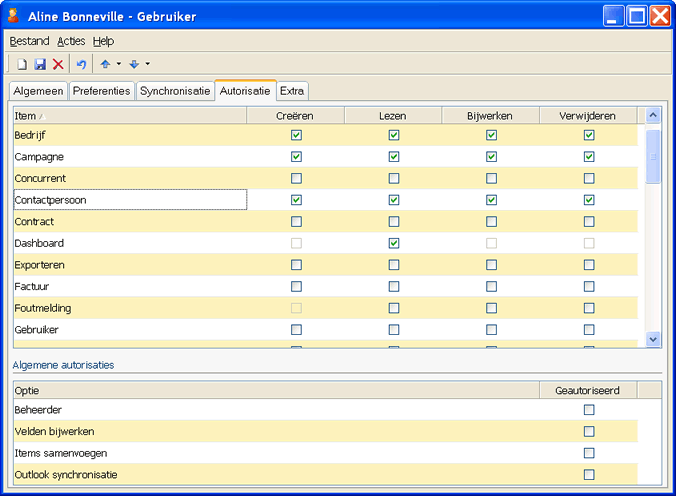
Beheerder
Door het activeren van deze optie krijgt de Gebruiker specifieke Beheerder-rechten:
•Starten van de CRM Manager
•Activeren van Lijstbeheer vanuit detailvensters middels Ctrl+F8
•De systeeminstellingen wijzigen
•Toegangsrestrictie instellen op record-niveau
Lijstbeheer
Met deze optie wordt de gebruiker geautoriseerd om keuzelijsten vanuit het invoervenster te beheren middels Ctrl+F8.
Velden bijwerken
De optie Velden bijwerken is alleen beschikbaar in de Enterprise Edities en biedt een gebruiker de mogelijkheid bulk updates op de database uit voeren vanuit de grids in het programmavenster. Zie het desbetreffende hoofdstuk voor een gedetailleerde beschrijving .
Ontdubbelen
Bij de meeste bedrijven zal na verloop van de tijd om uiteenlopende redenen Contactpersonen meerdere keren in de database voorkomen. Met de Enterprise Editie kunnen Contactpersonen, Bedrijven en Leads op eenvoudige wijze worden samengevoegd tot 1 nieuw Object item. Een gebruiker moet echter wel worden geautoriseerd om te kunnen ontdubbelen. De optie Relatiegegevens samenvoegen kan worden uitgevoerd via het Snelmenu in het hoofdvenster.
Outlook synchronisatie
Vanaf versie 4 is het mogelijk gebruikers voor de toegang tot de Outlook Mailbox en Outlook synchronisatie afzonderlijk te autoriseren. Hierdoor dient u de Microsoft Outlook toegang via de standaard Object autorisatie te verlenen. De Outlook synchronisatie optie kan vervolgens via de aanvullende Algemene autorisaties worden geactiveerd.
Veldkiezer
Indien u niet wilt dat een gebruiker zijn eigen gridlayouts samenstelt, dan kan deze optie worden uitgeschakeld. De gebruiker is nu nog wel in staat zijn eigen kolomvolgorde, breedte en sortering in te stellen. Hij kan echter geen kolommen verwijderen of toevoegen aan zijn lijstweergaven. Dit heeft als bijkomende voordeel dat de lijstweergaven een uniforme indeling hebben en het vereenvoudigt het applicatiebeheer. De beheerder is vervolgens verantwoordelijk voor de juiste layout van deze gebruiker. Om deze taak te vereenvoudigen heeft de beheerder de beschikking over een nieuwe knop 'Kopieer als standaard weergave' bij iedere lijstweergave. Hiermee wordt de layout van de beheerder direct overgenomen naar alle andere gebruikers.
Lijstweergaven afdrukken
Door deze optie uit te schakelen voorkomt u dat gebruikers in Logicworks CRM lijstweergaven kunnen afdrukken.
Lijstweergaven exporteren
Met het uitschakelen van deze optie voorkomt u dat gebruikers lijstweergaven kunnen exporteren naar Microsoft Excel. Ook het exporteren van gegevens via de snelmenuoptie 'Exporteren' in het hoofdvenster wordt hiermee voorkomen.
E-mail Marketing Diensten
Indien u beschikt over de module E-mail Service Provider integratie, dan is het mogelijk deze optie te activeren voor specifieke gebruikers. Gebruikers waarvoor deze optie is geactiveerd, krijgen in het hoofdvenster extra menuopties tot hun beschikking om integratie met een E-mail service provider mogelijk te maken.